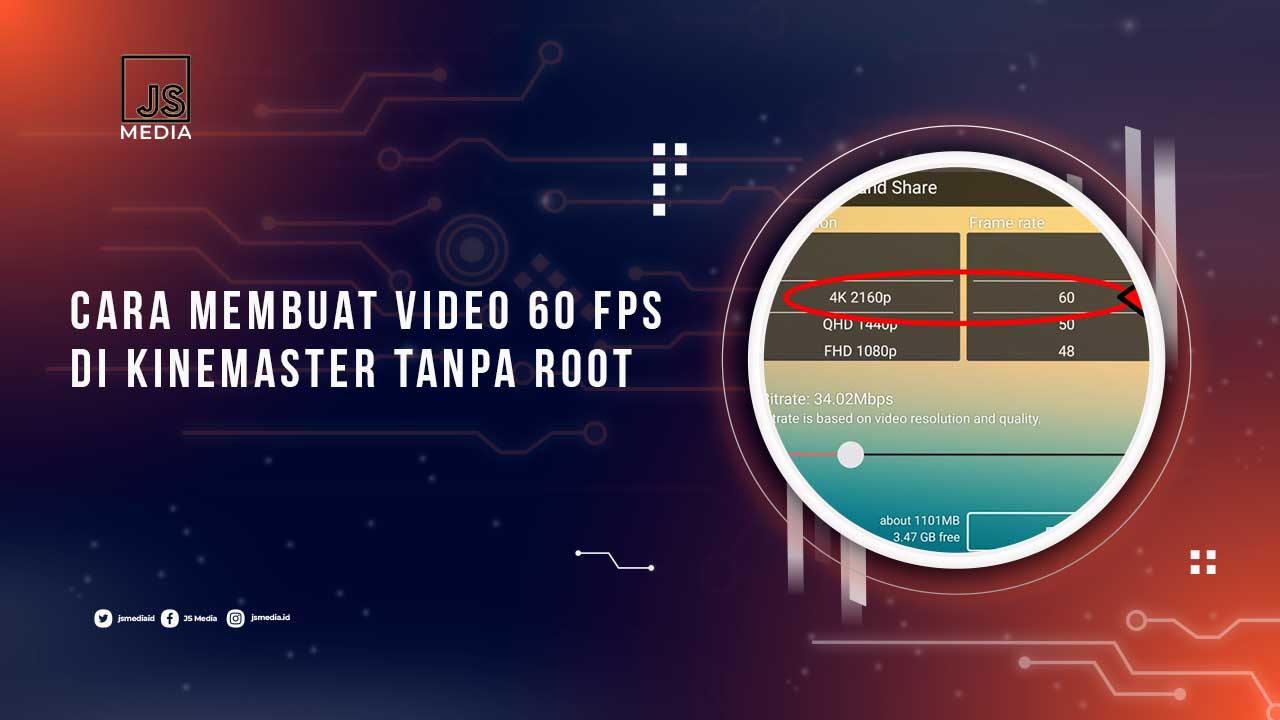Dalam era di mana konten telah menjamur di berbagai platform sosial media, para konten kreator ditantang untuk selalu menyajikan karya yang menarik. Tidak hanya dari segi ide-ide yang fresh saja, namun juga dari kualitas visual yang keren dan smooth.
Salah satu caranya yaitu dengan menampilkan konten-konten dalam format 60 FPS. Dimana dengan format tersebut, sebuah video akan terlihat lebih smooth dan halus ketika ditonton. Ingin tahu bagaimana cara untuk membuatnya?
Dalam artikel ini, Jakarta Studio akan mengupas tuntas langkah-langkah untuk meningkatkan kualitas konten yang bisa kalian buat. Hanya dengan menggunakan Kinemaster, kita bisa membuat konten dengan kualitas 60 FPS yang sangat halus dan keren.
Mengapa FPS 60 Penting dalam Video Editing?
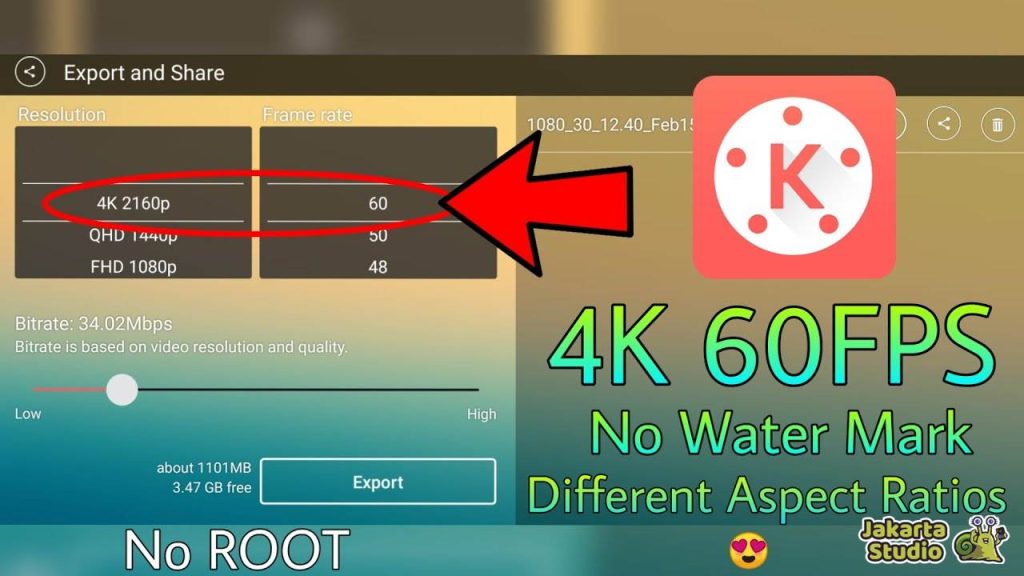
Mungkin banyak dari kalian yang bertanya-tanya, memangnya kenapa harus 60 FPS? Apa bedanya dengan video 24 atau 30 FPS lainnya? Tentu bagi yang bergelud dalam dunia video editing wajib banget tahu akan hal ini karena akan mempengaruhi kualitas konten yang kalian buat.
Frame Per Second (FPS) mengacu pada jumlah gambar atau frame yang ditampilkan dalam satu detik dalam sebuah video. Secara sederhana, semakin tinggi FPS, semakin halus pergerakan dalam video tersebut ketika ditonton.
Dalam konteks video editing, FPS bukan hanya sekadar angka teknis. Ia memainkan peranan penting dalam memberikan pengalaman visual yang lebih realistis dan menarik bagi para pentonton.
Ketika video direkam dengan FPS yang rendah, gerakan akan terlihat canggung dan kurang alami. Namun, dengan FPS yang lebih tinggi seperti 60, transisi antar frame terjadi dengan lebih mulus, menciptakan ilusi gerakan yang lebih alami dan menarik.
Kelebihan Video 60 FPS
Peningkatan dari 30 FPS menjadi 60 FPS memiliki perbedaan yang signifikan dalam hal pengalaman menonton video. Berikut adalah beberapa manfaat utama dari video dengan FPS 60 yang bisa kalian rasakan.
1. Visual Lebih Lancar
Dengan 60 frame per detik, pergerakan dalam video terasa lebih alami dan lebih halus. Transisi antar frame menjadi hampir tidak terlihat, menciptakan pengalaman menonton yang lebih menyenangkan dan realistis.
2. Kualitas Visual yang Lebih Baik
Video dengan 60 FPS menghasilkan gambar yang lebih tajam dan jelas. Detail yang sebelumnya mungkin terlihat kabur atau buram, kini akan menjadi lebih terdefinisi dengan jelas.
3. Efek Slow Motion Lebih Baik
Jika kalian ingin membuat efek slow motion yang keren, video dengan 60 FPS menjadi pilihan yang tepat. Ia mampu memberikan fleksibilitas dalam mengurangi kecepatan gerakan tanpa mengorbankan kualitas visual.
Cara Ekspor Video 60 FPS di Kinemaster
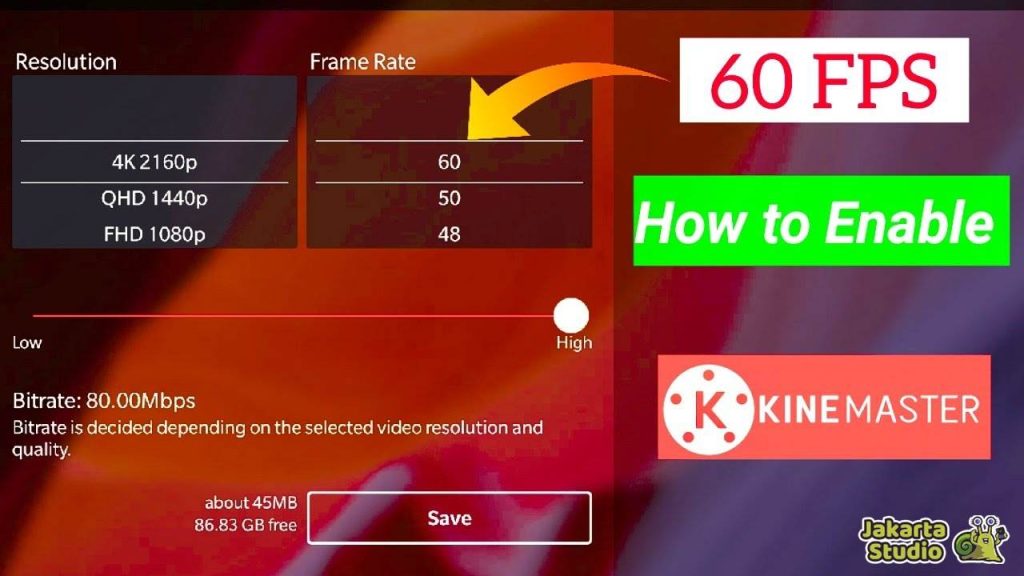
Tidak perlu aplikasi editing video yang rumit atau perangkat PC dengan spesifikasi tinggi untuk menghasilkan video 60 FPS. Karena Kinemaster pun sudah punya kemampuan untuk mengekspor video dengan format 60 FPS tersebut. Bagaimana caranya?
1. Buka Pengaturan Kinemaster
Mulailah dengan membuka aplikasi Kinemaster dan navigasikan menuju opsi “Buat” yang terletak di bagian bawah layar. Dari sana, ketuk ikon pengaturan (settings) yang terletak di dalam menu.
2. Akses Pengaturan Lanjutan
Di dalam menu pengaturan Kinemaster, cari dan pilih opsi “Pengaturan Lanjutan.” Jika kalian tidak menemukannya di tampilan awal, geser ke bawah untuk melihat opsi ini.
3. Aktifkan Lapisan Video Tanpa Batas
Di bawah menu Pengaturan Lanjutan, temukan opsi yang disebut “Izinkan Lapisan Video Tanpa Batas.” Geser toggle ke posisi aktif (kanan) untuk mengaktifkannya.
Setelah kalian mengaktifkan opsi ini, kalian mungkin akan melihat kotak dialog yang memberi peringatan tentang risiko yang mungkin timbul. Pilih “Ya” atau “Setuju” untuk memberikan izin yang diperlukan.
4. Proses Edit Video
Setelah kalian berhasil mengatur Kinemaster untuk mengekspor video dengan FPS 60, lanjutkan dengan mengedit video kalian seperti biasa. Pastikan kalian menggunakan sumber video dengan resolusi Full HD untuk hasil terbaik.
5. Mengekspor Video 60 FPS
Setelah proses pengeditan selesai, kalian dapat mengekspor video dengan pengaturan 60 FPS yang baru. Pada saat kalian memilih opsi ekspor, pastikan untuk memeriksa apakah pilihan 60 FPS untuk resolusi yang diinginkan sudah muncul.
Kesimpulan
Video dengan kualitas 60 FPS jelas memiliki banyak keunggulan jika dibandingkan dengan 30 FPS. Seperti gerakan yang jauh lebih halus dan smooth serta visual yang lebih tajam dan jelas.
Hal tersebut akan sangat cocok bagi kalian para konten kreator yang akan bisa meningkatkan kualitas video ke level berikutnya. Silahkan gunakan aplikasi Kinemaster yang memang sudah mendukung fitur ekspor dengan kualitas 60 FPS.